Как прошить редми: Как прошить телефон Xiaomi и Redmi через Recovery
Содержание
Как прошить телефон Xiaomi и Redmi через Recovery
Телефоны Сяоми отличаются отличной поддержкой от производителя и постоянно получают новые обновления. Но не всегда возможно обновиться через «Три точки» (меню обновления). И здесь есть идеальный выход – перепрошивка с помощью TWRP. К сожалению, не все пользователи знают, как прошить Xiaomi через Recovery правильно и быстро. Об этом сегодня и поговорим.
Навигация
Что нужно для прошивки
Существует аналогичный вариант – прошивка в режиме Fastboot, но если вас этот метод не устраивает, смело можете пробовать рекавери. На смартфонах и планшетах Xiaomi (на момент написания статьи) установленно стоковое Mi Recovery 3.0, в котором нет опции установки прошивки.
Далее нам понадобится сама прошивка. Обязательно скачивайте ее конкретно для своего устройства и только с официального сайта MIUI! Также на мобильном устройстве должен быть разблокированный загрузчик.
Инструкция по прошивке через Рекавери
Ниже будут подробно описаны 4 простых шага по установке нужной прошивки на телефон Xiaomi или Redmi, внимательно следуйте каждому пункту.
Скачивание прошивки под свою модель
Начало процедуры заключается в подборе правильной прошивки для телефона. Можно выбрать: глобальную версию, девелоперскую или кастомную. В случае обновления до MIUI 10 отдавайте предпочтение именно стабильной сборке.
Прошивку нужно выбрать на официальном форуме MIUI. Архив должен быть в формате .zip. После успешного скачивания поместите ее в любую папку на компьютере.
Установка Рекавери
И самый важный момент – наличие на мобильном устройстве кастомного рекавери. Развернутую инструкцию на данную тему вы можете найти в этой отдельной статье. А пока кратко что нужно:
- Разблокированный загрузчик.
- Установленные и распакованные корне системного диска ADB-драйвера.
- Правильный файл Recovery.img под свою модель Xiaomi или Redmi.
- Обычные драйверы, чтобы ПК увидел устройство включенное в режиме FastBoot.
Вход в Recovery и установка прошивки
Возвращаемся к установке прошивки через Recovery. Как только вышеперечисленные пункты выполнены – запускаем этот режим на смартфоне. Для этого:
Как только вышеперечисленные пункты выполнены – запускаем этот режим на смартфоне. Для этого:
- Выключаем смартфон.
- Ждем минуту чтобы все системные процессы остановились.
- Зажимаем качельку громкости вверх и кнопку питания. Кнопку питания отпускаем сразу после вибрации, а громкость вверх держим до самого входа в TWRP.
Через несколько секунд раздается вибрация и появляется соответствующая надпись. Если на экране высветилось слово «Рекавери», значит, мы успешно вошли в меню. Далее видим черный экран и восемь разделов.
Обязательно проводим сброс данных, не трогая только SD-накопитель и OTG.
- Выбираем «Wipe» (Очистка) — форматировать data — вводим слово yes.
- Возвращаемся в первичное меню: перезагрузка — рекавери.
- Теперь выполняем расширенную очистку: «Wipe» — «Advanced Wipe».
 Отмечаем галочками следующие файлы: Dalvik, Cache, System, Data, Internal Storage (по желанию).
Отмечаем галочками следующие файлы: Dalvik, Cache, System, Data, Internal Storage (по желанию). - Опять возвращаемся назад в корень меню и нажимаем «Reboot recovery» (перезагрузить TWRP).
- Подключаем телефон к ПК, он должен определится (при наличии всех драйверов). Переносим архив с прошивкой в корень системной памяти.
- Нажимаем на «Install» и выбираем файл прошивки. Начинается обновление. Если вы, например, выбрали Masik X — то во время установки будет открыто меню с выбором загрузки нужных приложений и файлов.
- Когда все системные процессы остановятся, это будет свидетельствовать об окончании перепрошивки.
- Перезагружаем систему с помощью команды «Reboot system». Готово.
Понять, что прошивка успешно установилась, можно по бегающим троеточиям, которые будут мигать при первом запуске телефона.
Возможные проблемы и их решения
Теперь давайте разберемся, чем могут быть вызваны возникшие неполадки. Ниже находите перечень самых распространенных проблем:
Ниже находите перечень самых распространенных проблем:
- TWRP пропало. Чтобы TWRP не закрылся стоковым рекавери после перезагрузки в систему нужно пропатчить ядро, как это сделать — читайте в ветке своей модели на 4PDA.
- Error 7: неправильно подобранная прошивка. Например, если вы владелец телефона Redmi Note 3, вам категорически не подойдет сборка, предназначенная для Redmi Note 3 Pro. Также оболочка может не установиться из-за поврежденного файла.
- Error 255: выбран неправильный файл updater-binary. Просто замените данный элемент, предварительно отключив антивирус.
- Компьютер не видит телефон, когда тот находится в режиме Рекавери: возможно, не хватает специальных драйверов, о которых мы писали в статье про TWRP. Еще может быть довольно банальная причина: загрязнённые USB-разъемы или сломанный кабель.
- Error 0: в файле, где хранится прошивка, недостаточно необходимых материалов.
 Чаще всего их удаляет антивирус, а особенно, если вы загружаете кастомную версию. Попробуйте его отключить на время или добавить файлы прошивки в исключения (всю папку).
Чаще всего их удаляет антивирус, а особенно, если вы загружаете кастомную версию. Попробуйте его отключить на время или добавить файлы прошивки в исключения (всю папку).
Ответы на популярные вопросы
Появляется ошибка 6, что это может быть?
Данная неполадка свидетельствует о неправильном формате файла updater-script. Воспользуйтесь Блокнотом и измените разрешение на Unix.
Куда сохранять резервные копии перед вайпами, если все устройство очищается?
Можете перенести их на внешний накопитель наподобие флешки или переместить на компьютер. Держать резервные копии в смартфоне перед прошивкой нет смысла, так как они сотрутся.
Как видим, установить прошивку через Рекавери на телефоне Xiaomi достаточно просто, главное внимательно следовать инструкциям и загружать файлы только с проверенных источников.
Все способы прошивки Xiaomi Redmi 3: обновление MIUI, fastboot, TWRP
Инструкции07.9к.
Прослушать статью |
В настоящее время смартфон необходим всем, он используется как в работе, так и для отдыха.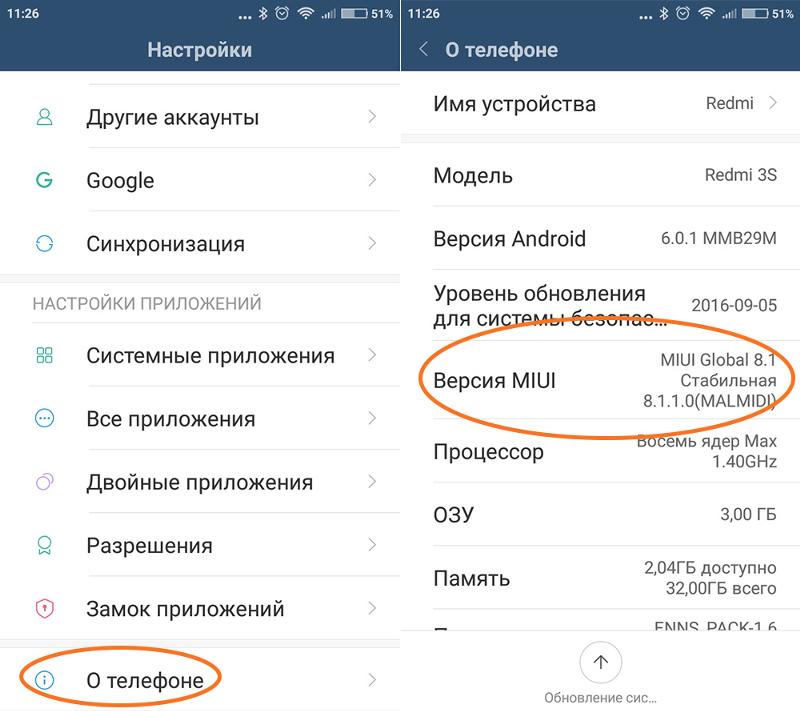 Чтобы обеспечить стабильную работу своего устройства стоит следить за актуальной версией прошивки. От неё зависит скорость работы и защищённость смартфона.
Чтобы обеспечить стабильную работу своего устройства стоит следить за актуальной версией прошивки. От неё зависит скорость работы и защищённость смартфона.
В этой статье мы рассмотрим, как прошить смартфон Xiaomi Redmi 3 в домашних условиях, без похода в сервисный центр. Для того чтобы прошить устройство, иногда достаточно запустить обновление xiaomi redmi 3 в настройках при помощи стандартного загрузчика.
Но не всегда этот способ является подходящим, например, если нужно обновить устройство не до последней версии. Ниже будут приведены самые популярные способы прошить redmi 3.
Содержание
- Как прошить Xiaomi Redmi 3 при помощи MiFlash
- Инсталляция драйверов и MiFlash
- Выбор подходящей версии
- Способы перевода смартфона в Download режим
- Как перепрошить xiaomi redmi 3 через QFIL
- Установка TWRP
- Кастомная прошивка на Xiaomi Redmi 3
- Возможные проблемы
Как прошить Xiaomi Redmi 3 при помощи MiFlash
youtube.com/embed/wjxx2E6TyoM» frameborder=»0″ allow=»accelerometer; autoplay; encrypted-media; gyroscope; picture-in-picture» allowfullscreen=»»/>
Инсталляция драйверов и MiFlash
- Скачайте программу MiFlash с официального сайта.
- Запустите скачанный файл и выберите установку по удобному пути.
- Проверьте синхронизацию мобильного устройства с персональным компьютером.
Для этого вам потребуется:
- Включить на смартфоне режим отладки.
- Перейти в настройки, где найдёте пункт “О телефоне”. Там вы сможете найти отображение версии MIUI. Например, miui 9, или miui 10.
- Нажать пять раз на версию, это приведёт к разблокировке меню разработчиков.
- Перейти в него и поставить галочку на “Отладка по USB”.
- Теперь вам осталось подключить смартфон через USB-кабель и запустить диспетчер устройств на компьютере.
Драйвера должны установиться автоматически, а в диспетчере можно увидеть, какая версия ОС установлена на данный момент.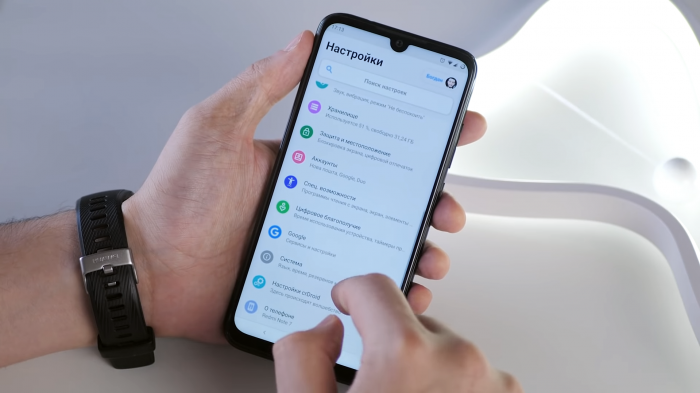
Выбор подходящей версии
Для Redmi 3 официальная прошивка расположена на сайте XIAOMI в разделе загрузок. Именно там вы сможете скачать ее Fastboot версию, которая содержит файловый образы специально для записи программой MiFlash.
Этот способ также называется прошивкой через Fastboot. Перейдите в раздел загрузок и перед вами появится список, в котором чередуются китайские и глобальные прошивки. В нашем случае потребуется глобальная версия.
Прошивки также делятся на стабильные и версии для разработчиков. Неопытным пользователям рекомендуются стабильные версии. После того как вы её скачали, вам потребуется выполнить распаковку при помощи архиватора в корень диска C.
Способы перевода смартфона в Download режим
Переходим к самому важному шагу, а именно загрузке режима, в котором будет происходить процесс установки прошивки.
- Выключить устройство, сделав это через стандартное меню, и подождать полминуты для полного отключения системы.
- Зажать комбинацию клавиши выключения и повышения уровня громкости.
 Если всё сделано правильно, перед вами должно появиться меню, где потребуется выбрать Download (edl режим). Еще можно попробовать удерживать комбинацию кнопки выключения и сразу двух кнопок громкости до второй вибрации.
Если всё сделано правильно, перед вами должно появиться меню, где потребуется выбрать Download (edl режим). Еще можно попробовать удерживать комбинацию кнопки выключения и сразу двух кнопок громкости до второй вибрации. - Если по какой-то причине предыдущие методы не сработали, попробуйте отключить телефон, зажать кнопку “Выключения” и обе клавиши громкости одновременно.
- Подключите аппарат к компьютеру.
- Как только смартфон опознается, вы можете отпустить клавиши. Ваше устройство готово, теперь необходимо запустить программу MiFlash и выбрать путь, где у вас расположена прошивка.
- Вам останется лишь нажать кнопку Flash.
После того, как прошивка установится, смартфон автоматически перезагрузится. Первое включение может занять некоторое время для применения новых параметров.
Как перепрошить xiaomi redmi 3 через QFIL
Последовательность действий очень похожа на способ установки через MiFlash.
- Потребуется прошивка на Xiomi Redmi 3, скачанная с официального сайта.
 Выбираем стабильную Fastboot версию. Вместо установки MiFlash, вам понадобится инсталлировать Qualcomm USB Driver и непосредственно программу QFIL.
Выбираем стабильную Fastboot версию. Вместо установки MiFlash, вам понадобится инсталлировать Qualcomm USB Driver и непосредственно программу QFIL. - Как только вы это сделали, перейдём к главному пункту, который ответит на вопрос – как обновить Xiaomi Redmi 3 при помощи QFIL.
- Запустите программу и установите флажок на “Flat Build”.
- Укажите путь, где расположена ваша прошивка. Вам потребуется указать лишь файл с расширением mbn, остальное необходимое программа подхватит самостоятельно.
- После этого вам будет необходимо перевести телефон в edl режим одним из доступных способов.
- Затем подсоедините устройство к компьютеру, а в программе нажмите кнопку Download.
Если все прошло успешно, смартфон перезагрузится и будет готов к полноценной работе. Первое включение может занять некоторое время для настройки параметров.
Установка TWRP
Этот способ потребует от вас иметь разблокированный загрузчик, а также права суперпользователя. Но это того стоит, ведь TWRP даст вам множество возможностей, например, установить кастом, или модифицированное ядро для оригинальной прошивки.
Если ваш телефон соответствует данным условиям можно приступать к установке кастомного рекавери.
- Скачайте из Google Play официальное приложение TWRP. При запуске нужно предоставить ему права суперпользователя для внесения изменений в систему.
- Приложение загрузит версию и запросит подтверждение на установку.
Если установка пройдёт без единой ошибки, устройство перезагрузится в режиме восстановления. Также вы сможете зайти в этот режим, выключив телефон и зажав кнопки выключения и понижения громкости.
Кастомная прошивка на Xiaomi Redmi 3
Если вам не хватает функционала, который содержит официальная прошивка xiaomi redmi 3, то есть решение в виде установки кастомной прошивки.
Вы можете сами выбрать версию Android, а также MIUI. Скачать прошивку для этих нужд можно на 4pda, но стоит изучить ее описание. Если она уже загружена, её нужно скопировать в память устройства и перейти в режим восстановления, или рекавери.
Будьте внимательны, если у вас есть важная информация на смартфоне, сделайте резервную копию.
- Выполните Wipe System, Cache и Davlik Cache. Это приведёт к очистке устройства и установки новой прошивки.
- Теперь вам осталось выбрать путь к файлам прошивки и начать установку.
- По окончании нажмите перезагрузку и дождитесь включения смартфона.
Возможные проблемы
Перед прошивкой необходимо зарядить телефон на максимум, процесс может затянуться на долгое время, а низкий заряд приведёт к весьма плачевным последствиям.
Часто проблемы возникают при выборе неверной прошивки. Скачайте прошивку Xiaomi Redmi 3 с официального сайта, или надёжных источников, чтобы увеличить шансы на успех.
Рекомендуется пользоваться фирменными usb кабелями и программным обеспечением.
xiaomi
Рейтинг
( 1 оценка, среднее 5 из 5 )
Поделиться:
Как прошить прошивку для смартфонов Xiaomi Mi и Redmi
Как прошить прошивку для смартфонов Xiaomi Mi и Redmi
Очевидно, вы здесь, чтобы узнать, как прошить прошивку для смартфонов Xiaomi Mi и Redmi, так что давайте начнем.
1.
Для быстрой загрузки ПЗУ
1.1.
Требования к перепрошивке
1.2.
Настройте перепрошивку Fastboot ROM
2.
Для метода Recovery ROM
Прежде чем начать перепрошивку, вам понадобится несколько вещей, проверьте их ниже.
Быстрый вопрос: Могу ли я прошить свой смартфон Xiaomi/Redmi, если мой загрузчик не разблокирован?
Ответ: Да, можно.
Разблокировать загрузчик нужно только в том случае, если вы прошиваете прошивку другого региона, скажем, глобальную прошивку на китайскую прошивку или наоборот.
For FastBoot ROM
Xiaomi Fastboot ROM — это файл ПЗУ, который можно использовать для полного восстановления смартфона Xiaomi.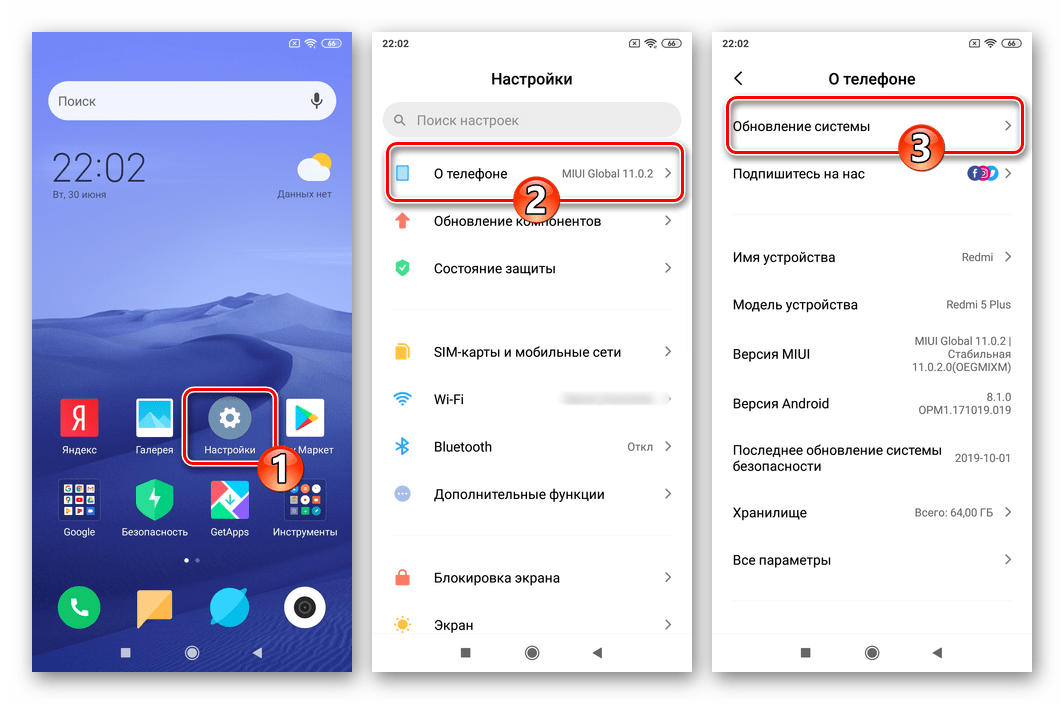
Вы можете использовать Fastboot ROM, чтобы сделать телефон новым с точки зрения программного обеспечения, удалить стойкий вирус и отменить защелку Thanos. (хе-хе)
Если ваш телефон начинает плохо работать с программным обеспечением, Fastboot ROM стирает все и устанавливает новую систему.
Требования для перепрошивки
- ПК с Windows (я мало знаю о Mac OS).
- Прошивка Xiaomi Mi/Redmi.
- Файл прошивки Xiaomi/Redmi, который вы только что загрузили.
- Некоторые драйверы ПК для этой работы (я предоставлю вам ссылки для скачивания).
- Ваш USB-кабель Xiaomi Mi/Redmi или зарядный кабель.
- Очевидно, смартфон Xiaomi.
- Немного терпения.
Настройте перепрошивку Fastboot ROM
Вы должны быть готовы к началу перепрошивки, делайте это медленно или по одному.
Поехали.
Получите ПК с Windows, свой или, может быть, ПК с Windows вашего друга. Он будет работать быстрее, поэтому вы сможете вернуть его как можно скорее.
Загрузите Mi/Redmi Flash Tool с помощью этой кнопки слева и распакуйте zip-файл, чтобы получить XaiomiFlash.exe . (Версия: Xiaomi_Flash_20181115.zip) [Пароль: xiaomiflash.com ]
Инструмент XiaoMiFlash установит все необходимые драйверы, которые нам нужны для работы.
XiaoMiFlash Tool
Установка драйвера занимает много времени, до 20 минут (как ни странно), так что подождите.
Я предлагаю вам создать папку на рабочем столе и назвать ее Flashing .
Скопируйте загруженную прошивку в папку Flashing и извлеките ее туда.
Цель состоит в том, чтобы вы могли легко найти папку.
Теперь разархивируйте или извлеките прошивку, которую вы хотите прошить.
После того, как вы откроете файл прошивки с помощью экстрактора (например, WinRAR) или любого другого, немедленно распаковывайте и не открывайте никакие папки.
Когда вы собираетесь извлечь прошивку, не извлекайте внутреннюю папку, просто откройте и извлеките.
Теперь запустите XaiomiFlash.exe из папки MiFlash.
В этот момент вы должны выключить телефон и загрузить его в режим быстрой загрузки.
Вы можете загрузить его в режиме быстрой загрузки, одновременно нажав кнопку уменьшения громкости и кнопку питания, пока он не загрузится в режиме быстрой загрузки.
После загрузки в режим быстрой загрузки вы увидите экран, показанный ниже.
Режим быстрой загрузки Xiaomi Mi Redmi
Теперь подключите смартфон Xiaomi к ПК с помощью USB-кабеля Xiaomi Mi/Redmi или зарядного кабеля.
Когда MiFlash открыт, нажмите «Выбрать», чтобы найти папку прошивки, которую вы недавно извлекли.
Нажмите «Выбрать» в XiaoMiFlash Tool
Теперь выберите папку с прошивкой. Это должна быть папка, прежде чем вы увидите папку изображений и журналов.
Выберите папку с прошивкой в XiaoMiFlash Tool до того, как вы увидите папку с изображениями и журналами.
Прежде чем приступить к прошивке, убедитесь, что вы поставили галочку «Очистить все» в нижней части XiaoMiFlash Tool.
Выберите «Очистить все» в XiaoMiFlash Tool.
Затем щелкните вспышку, чтобы начать перепрошивку. (Надеюсь, здесь у вас не возникнет затруднений).
После завершения прошивки ваш телефон автоматически перезагрузится, если он не перезагрузится автоматически, сделайте это вручную.
Теперь запустите свой телефон и наслаждайтесь новым программным обеспечением.
Для тех, кому нужен метод восстановления, он здесь ниже.
Для метода Recovery ROM
Метод прошивки или установки Recovery ROM предназначен для тех, кто хочет установить обновления программного обеспечения.
Если у вас есть работающий смартфон Xiaomi/Redmi, почему-то этот метод вам не нужен.
Почти все получают обновления программного обеспечения OTA (по воздуху).
В параллельной вселенной, где вам нужен этот метод, мы будем рады помочь вам, так что не беспокойтесь.
На момент написания этого поста у нас нет под рукой ни одного смартфона Xiaomi, поэтому мы собираемся прикрепить видео с ютуба, которое будет очень полезным.
Пожалуйста, оставьте комментарий ниже, если вам нужна помощь или у вас есть какие-либо вопросы. Мы будем рады помочь вам.
Файлы Android
Веб-сайт
Я предоставлю вам все последние файлы прошивки Android бесплатно для скачивания
Popular Read
Статьи по теме
показали вам 3 лучших способа обновить ваши телефоны Xiaomi до последней версии MIUI 7 ROM, и теперь мы вернулись с еще одним руководством по
как прошить Fastboot ROM на телефонах Mi с помощью Mi flash tool . Чтобы прошить fastboot ROM на своих смартфонах, вам необходимо иметь инструмент Mi Flash, fastboot ROM вашей модели устройства и ПК. Прежде чем продолжить процесс, позвольте получить подробную информацию о Fastboot ROM.
Прежде чем продолжить процесс, позвольте получить подробную информацию о Fastboot ROM.
Что такое Fastboot ROM:
Fastboot ROM полностью отличается от Recovery ROM, где вам нужно подключить устройство к ПК и использовать инструмент для перепрошивки Mi. Здесь у пользователя есть возможность выбрать, стирать данные или нет. ПЗУ Fastboot в основном обновляется всякий раз, когда вы сталкиваетесь с какими-либо ошибками/проблемами, блокировкой телефонов и т. д.
Совместимые телефоны Xiaomi:
Все смартфоны Xiaomi, а именно Xiaomi Mi 4, Mi 4i, Mi 3, Mi4c, Redmi Note 2, Mi Note, Redmi 1S, Redmi Note 3G/4G, Redmi 2/Prime и Mi 5 совместимы с приведенным ниже процессом перепрошивки fastboot.
Рекомендуется выполнить полное резервное копирование всех важных данных и зарядить устройство достаточно хорошо, чтобы завершить процесс перепрошивки. Вы можете использовать сторонние приложения для Android для резервного копирования контактов, журналов вызовов, сообщений и других файлов.
Отказ от ответственности: Xiaomi Advices и Xiaomi не несет ответственности за любой ущерб, нанесенный вашему телефону в случае неправильного выполнения следующих шагов.
Раздел загрузки:
Fastboot ROM для телефонов Xiaomi
1. Загрузите Fastboot ROM по приведенной выше ссылке на свой компьютер и извлеките его на рабочий стол.
2. Теперь вам нужно скачать и установить Mi Flash tool на свой компьютер.
3. Затем запустите приложение Mi Flash и нажмите «9».0015 Просмотр ’.
4. Далее вам нужно выбрать папку ROM с рабочего стола.
5. Выключите устройство и войдите в режим Fastboot. Вам нужно одновременно нажать кнопку Volume Down + Power , чтобы загрузить устройство в режиме быстрой загрузки.
6. Подключите устройство к ПК.
7. Затем перейдите к инструменту прошивки и нажмите кнопку « Refresh », чтобы увидеть подключенные устройства.
8. После обнаружения устройства у вас есть три варианта выбора в соответствии с вашими требованиями, как показано на изображении выше.
- Flash_all:- Очищает все данные встроенного хранилища, очищает все пользовательские данные, будьте осторожны!(Чистая установка)
- Flash_all_except_storaget: — Удаляются все пользовательские данные, не очищаются встроенные данные хранилища.
- Flash_all_except_data_storage: — не очищает данные встроенного хранилища, не очищает данные пользователя
9. Нажмите « Flash » в правом верхнем углу, чтобы начать процесс прошивки.
10. После завершения процесса прошивки устройство автоматически перезагрузится.
Примечание. Так как это первая перезагрузка после перепрошивки ПЗУ, она может занять до 5-10 минут. Итак, занимайте свои места и ждите.
Итак, это был процесс прошивки Fastboot ROM на любом Android-смартфоне Xiaomi с помощью Mi Flash Tool.
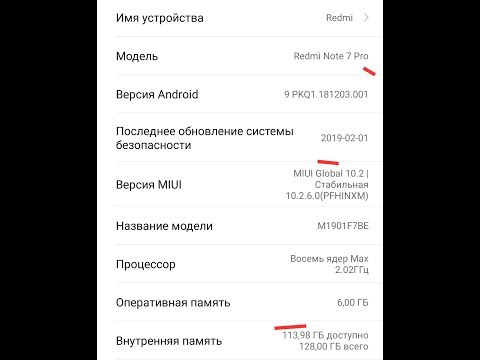 Отмечаем галочками следующие файлы: Dalvik, Cache, System, Data, Internal Storage (по желанию).
Отмечаем галочками следующие файлы: Dalvik, Cache, System, Data, Internal Storage (по желанию). Чаще всего их удаляет антивирус, а особенно, если вы загружаете кастомную версию. Попробуйте его отключить на время или добавить файлы прошивки в исключения (всю папку).
Чаще всего их удаляет антивирус, а особенно, если вы загружаете кастомную версию. Попробуйте его отключить на время или добавить файлы прошивки в исключения (всю папку).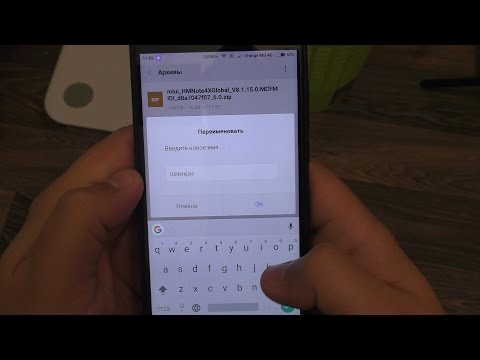 Если всё сделано правильно, перед вами должно появиться меню, где потребуется выбрать Download (edl режим). Еще можно попробовать удерживать комбинацию кнопки выключения и сразу двух кнопок громкости до второй вибрации.
Если всё сделано правильно, перед вами должно появиться меню, где потребуется выбрать Download (edl режим). Еще можно попробовать удерживать комбинацию кнопки выключения и сразу двух кнопок громкости до второй вибрации. Выбираем стабильную Fastboot версию. Вместо установки MiFlash, вам понадобится инсталлировать Qualcomm USB Driver и непосредственно программу QFIL.
Выбираем стабильную Fastboot версию. Вместо установки MiFlash, вам понадобится инсталлировать Qualcomm USB Driver и непосредственно программу QFIL.
